Journal registra automaticamente le azioni scelte correlate a contatti specifici e inserisce le azioni in una visualizzazione Sequenza temporale. È possibile usare Journal per tenere traccia di Microsoft Outlook elementi, ad esempio messaggi di posta elettronica o riunioni. Può anche tenere traccia di altri file di Microsoft Office, ad esempio Word documenti o Excel cartelle di lavoro.
Journal tiene traccia di qualsiasi interazione che si vuole ricordare, anche di un elemento che non si trova nel computer, ad esempio una conversazione telefonica o una lettera cartacea inviata o ricevuta.
Ecco come trovare Journal.
-
Sulla barra di spostamento fare clic su

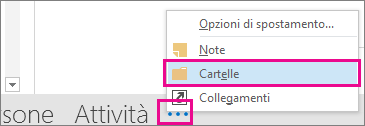
-
È possibile usare le voci di Journal esistenti o crearne di nuove dal riquadro delle cartelle.
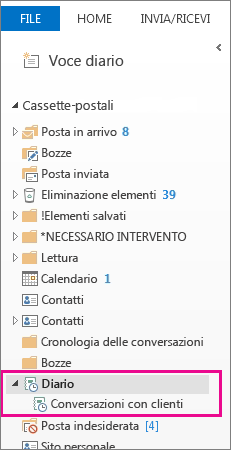
-
Nel riquadro delle cartelle fare clic sulla cartella Diario.
-
Fare clic su Home.
-
Nel gruppo Nuovo fare clic su Voce diario.
-
Nella casella Oggetto digitare una descrizione.
-
Nella casella Tipo voce selezionare il tipo di voce del Diario da registrare.
-
Selezionare le altre opzioni desiderate.
Nota: Nelle versioni precedenti di Outlook è presente una funzionalità di registrazione automatica nel diario che consente di tenere traccia dei documenti aperti in altre applicazioni di Microsoft Office e in Windows. Questa funzionalità non è disponibile in Outlook 2013 o versioni successive.
-
Nella visualizzazione sequenza temporale del Diario fare clic su Visualizza.
-
Nel gruppo Visualizzazione corrente fare clic su Impostazioni di visualizzazione e quindi su Colonne.
-
Nella casella Seleziona campi disponibili da fare clic sul set di campi desiderato. In genere si tratta dei campi usati di frequente o di tutti i campi Journal.
-
Nella casella Campi Data/ora disponibili fare clic sul campo contenente l'ora che si desidera utilizzare come ora di inizio dell'elemento e quindi fare clic su Inizio.
-
Nella casella Campi Data/ora disponibili selezionare il campo contenente l'ora che si desidera utilizzare come ora di fine dell'elemento e quindi fare clic su Fine.
Suggerimento: Nella visualizzazione sequenza temporale viene indicata l'ora di creazione, salvataggio, invio, ricezione, apertura e modifica di ogni elemento e documento. Quando si modificano i campi dell'ora utilizzati per visualizzati gli elementi nella sequenza temporale, la posizione e la durata degli elementi all'interno della sequenza temporale possono variare.
-
Aprire la voce del diario.
-
Immettere una nuova data e ora di inizio. Per modificare la data e ora di fine, cambiare il numero nella casella Durata.
Nota: La modifica delle date e ore associate a una voce del diario non comporta la modifica dell'ora di inizio dell'elemento, del documento o del contatto a cui la voce fa riferimento.










